win8.1高级启动选项在哪里?Win8.1系统进入高级启动选项方法图解
发布时间:2016-12-28 来源:查字典编辑
摘要:Win8或者Win8.1系统默认情况下开机时根本没时间像win7一样让我们按F8调出高级启动菜单,但有时我们需要进入高级启动项该怎么办呢?小...
Win8或者Win8.1系统默认情况下开机时根本没时间像win7一样让我们按F8调出高级启动菜单,但有时我们需要进入高级启动项该怎么办呢?小编告诉大家两种方法,接下来一起看看Win8.1怎么进入高级启动选项吧。
1.将鼠标移到右下角,打开设置,这时按住键盘Shift键同时鼠标左键点击下方快捷按钮中的电源按钮,弹出选项,选择重启,之后系统会自动进入高级选项菜单,如下图所示。
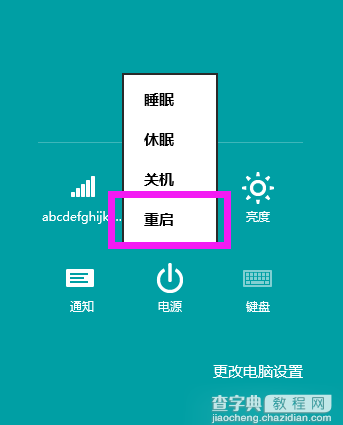
2.还是将鼠标移到右下角,打开设置,然后点“更改电脑设置”再点击进入“更新和恢复”选项(这里和win8不同,win8是进入“常规”选项),点击“恢复”,在右侧可以看到“高级启动”,点击下方立即重启就行了,之后系统自动进入高级选项菜单。
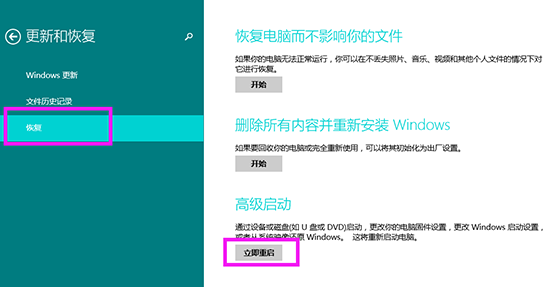
进入高级选项菜单,如果要进入安全模式,依次:选疑难解答>高级选项>启动设置>点击启用安全模式,之后系统自动会进入安全模式,
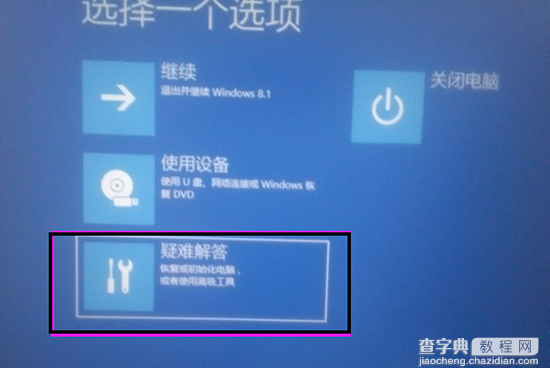
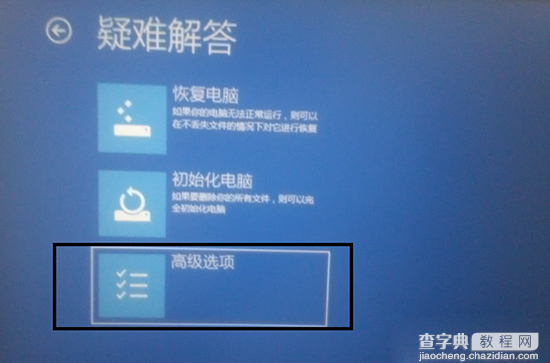
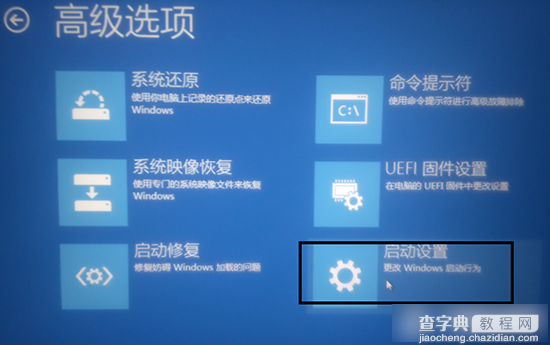
延伸阅读:
Win8.1如何进入安全模式 Win8.1如何开机实现高级菜单


